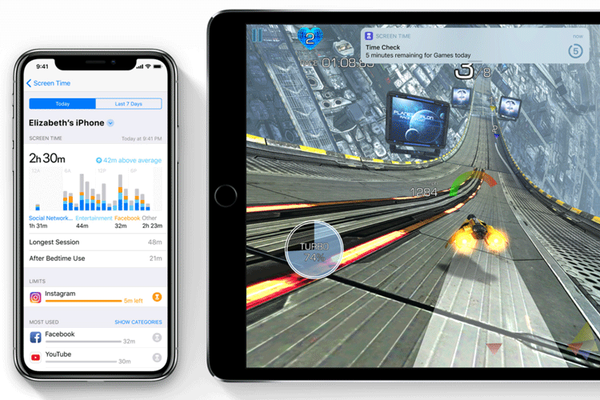
Joshua Davis
0
4192
939
Když Apple poprvé v červnu letošního roku oznámil iOS 12 na WWDC, společnost strávila docela hodně času mluvením o Screen Time - funkci Apple, která podporuje zdravé používání smartphonů a brání lidem v tom, aby se na ně závisli. Jedním z mnoha způsobů, jak Screen Time pomáhá v boji proti závislosti na smartphonu, je aplikace Limity. Čas obrazovky má však jeden velký problém - nedovoluje vám přidávat jednotlivé aplikace, abyste omezili použití; alespoň ne snadno. To je přesně to, co dnes vyřešíme.
Jaké jsou limity aplikace?
Nejprve však, co jsou Limity aplikace v iOS? Jednoduše řečeno, limity aplikace vám umožňují nastavit časový limit pro aplikace, které iOS vynucuje. Takže můžete nastavit časový limit, řekněme 1 hodinu na Instagramu, a poté, co máte Instagram 1 hodinu denně, iOS vám nedovolí používat aplikaci až do půlnoci (což je čas, kdy se časovač aplikace Limits resetuje) ).
Takže co je problém, opravdu?
Nyní, když se systém iOS 12 oficiálně rozšířil, jsem si jist, že mnozí z vás aktualizovali své telefony iPhone na nejnovější verzi systému iOS a možná jste si všimli, že když se pokusíte přidat limity aplikace v době obrazovky, nedovolí to přidáte jednotlivé aplikace a místo toho přidáte kategorie aplikací. I když možná budete chtít omezit používání Instagramu, čas obrazovky nastaví limity aplikací na všechny sociální aplikace, což není to, co chceme.
Existuje snadné řešení!
Zde však existuje snadné řešení. Tuto metodu jsem vyzkoušel na našem iPhone X, ale měl by fungovat stejně pro iPhone XS, iPhone XS Max, iPhone XR nebo dokonce pro starší iPhone jako iPhone 8, iPhone 7 atd. Například přidám Limit aplikací do Instagram; ale můžete to udělat v jakékoli aplikaci, kterou chcete. Postupujte podle následujících pokynů:
- Na svém iPhone přejděte na Nastavení, a klepněte na 'Čas obrazovky.'
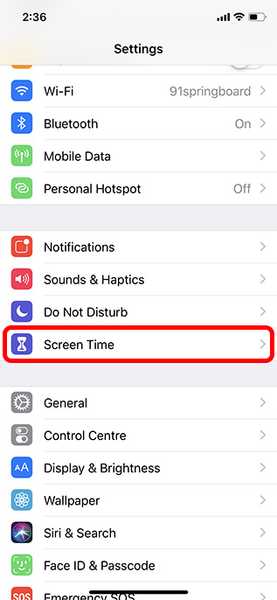
- Zde klepněte naiPhone'a uvidíte podrobné rozpis využití vašeho iPhone. Jednoduše klepněte na aplikaci, pro kterou chcete nastavit limit.
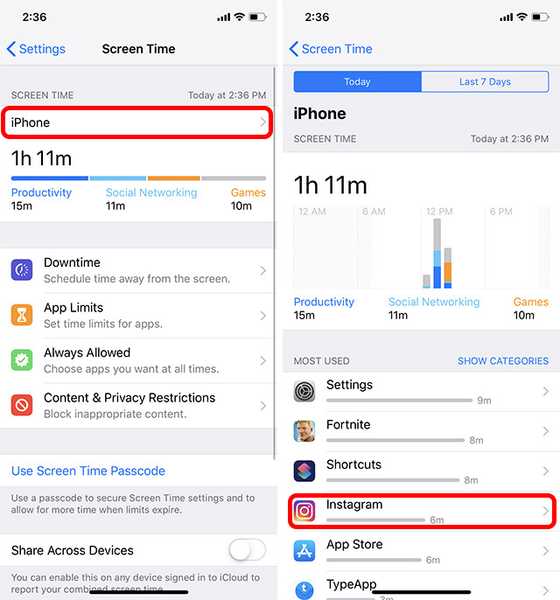
- Klepněte na 'Přidat limit,'nastavte požadovaný limit a potom klepněte na'Přidat.'
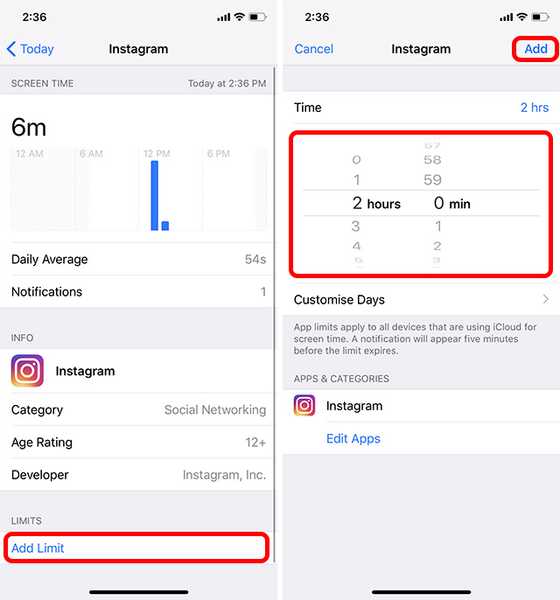
To je ono, aplikace, kterou jste vybrali (Instagram, v mém případě), bude mít nyní nastavený limit a nebude fungovat, jakmile bude tento limit dosažen.
SEE ALSO: 15 nejlepších nových funkcí systému iOS 12, které byste měli znát
Nastavte limity aplikací pro konkrétní aplikace a omezte závislost na smartphonu
To je vše, co musíte udělat, abyste přidali limity aplikací do jednotlivých aplikací. Tak jděte do toho a nastavte limity aplikací pro aplikace, které často používáte a pravděpodobně (pravděpodobně) závislé. Pokud máte jakékoli další pochybnosti týkající se iOS 12 nebo některé z jeho různých funkcí, dejte nám vědět v komentářích a my se k tomu dostaneme.















